

By Nathan E. Malpass, Son Güncelleme: 6/12/2023
“MacOS High Sierra 10.13.1'deki güvenlik hatasını aşmada sorun yaşıyorum. Bunu nasıl düzeltebilirim? Ayrıca, iPhone'umu iOS 11'e yeni güncelledim ve kişilerim yok oldu. Onları geri almak mümkün mü?”
iOS cihazlar için birkaç yıl program yazdıktan sonra, kullanımı kolay ve verilerinizi dakikalar içinde geri alan bir araç geliştirdik.
Bu ipucunu kontrol edin: İndir FoneDog iOS Veri Kurtarma güncellemeden sonra kaybolan kişileri kurtarmak için. macOS 10.13.1 ve iOS 11 güncelleme sorunlarını çözmeniz için aşağıda harika fikirler ve çözümler topladık.
iOS Veri Kurtarma
Fotoğrafları, videoları, kişileri, mesajları, arama günlüklerini, WhatsApp verilerini ve daha fazlasını kurtarın.
iPhone, iTunes ve iCloud'dan verileri kurtarın.
En son iPhone ve iOS ile uyumludur.
Bedava indir
Bedava indir

Bölüm 1. MacOS ve iOS GüncellemelerBölüm 2. Mac OS 10.13.1 Sorunları ve Nasıl ÇözülürBölüm 3. Bir iOS 11 Güncellemesinden Sonra Kaybolan Kişileri KurtarmaBölüm 4. Sonuç
Fark ettiyseniz, Apple sürekli olarak işletim sistemleri için yeni güncellemeler, sürümler ve hatta beta sürümler yayınlıyor. İster MacOS ister iOS olsun, şirketin geliştiricilerinin sürekli olarak hataları düzeltmesini ve cihazınızın performansını iyileştirmesini bekleyebilirsiniz.
Şu anda, için bir çözüm bulabilirsiniz Mac'iniz neden yavaş çalışıyor?.
Eğer gerekiyorsa Mac'inizi hızlandırın, iMyMac iyi bir seçim olacaktır.
Bununla birlikte, teknoloji söz konusu olduğunda her zaman hataya yer vardır. Bu yazıda, bugün kullanıcıların karşılaştığı farklı sorunları ve bunları nasıl kolayca çözebileceğinizi keşfedeceğiz.
Eylül 2017'de MacOS High Sierra'nın piyasaya sürülmesinden bu yana, Apple tarafından 2 büyük güncelleme kullanıma sunuldu: 10.13.1 ve 10.13.2. Söz konusu güncellemeler, güvenlik sorunlarını gidermek ve Mac'in performansını iyileştirmek için geliştirildi.
MacOS 10.13.1, WPA2 Wi-Fi standardında, saldırganların ağ trafiğinin şifresini çözmesine izin verebilecek bir güvenlik açığını gidermek için özel olarak piyasaya sürüldü. Yeni sürüme birkaç yeni emoji de dahil edildi. Birden çok iyileştirme olsa da, kullanıcılar Mac'lerini kullanırken sorunları ve hataları bildirmeye devam eder.
Başarısız yükleme, bir işletim sistemi güncellemesi yaparken yaygın bir senaryodur ve aynısı MacOS 10.13.1 için de geçerlidir. İndir düğmesine zaten birkaç kez bastıysanız, aşağıdakileri yaparak sorunu giderebilirsiniz:
İnternet bağlantınızın sağlam olup olmadığını doğrulayın ve yönlendiricinizi kontrol edin. Herhangi bir sorun yoksa Wi-Fi üzerinden bağlantı yerine kablolu, daha kararlı bir bağlantıya geçebilirsiniz.
Mac App Store'dan indiriyorsanız, bunun yerine Apple'ın web sitesini deneyebilirsiniz.
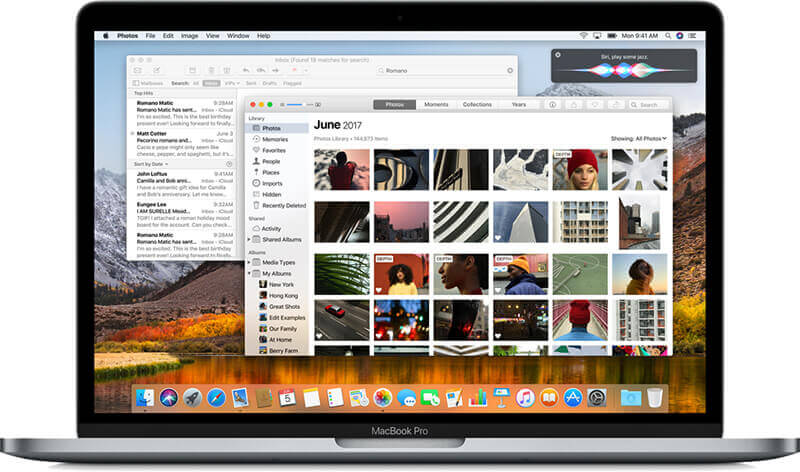 Mac OS High Sierra Sorununu Düzeltin
Mac OS High Sierra Sorununu Düzeltin
Kayanın altında yaşıyorsanız, High Sierra'yı etkileyen ciddi bir böcek olduğunu bilmelisiniz. Herkesin parola olmadan yönetici kimlik doğrulamasını atlamasına izin verir. Bu, kullanıcı adı olarak 'root' girerek ve şifre alanını boş bırakarak mümkündür. Bu, Mac'inizin ayarlarına gidip root özelliğini etkinleştirerek veya kilitli bir Mac'te oturum açarak yapılabilir. Bu kusur, cihazınızı kötü niyetli kullanıcılara karşı savunmasız hale getirir.
Mac kullanıcı hesabınızdan çıkış yapıp ardından kullanıcı adı olarak 'root' ile tekrar giriş yapmayı deneyerek parolanın gerçekten yerinde olup olmadığını kontrol edebilirsiniz.
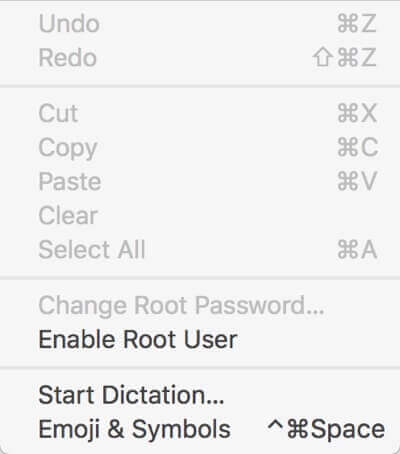 Mac OS High Sierra 10.13.1 Kök Hatasını Düzeltin
Mac OS High Sierra 10.13.1 Kök Hatasını Düzeltin
Apple, kök hatanın keşfedilmesinden sonraki 2017 saat içinde Güvenlik Güncellemesi 001-18 adlı bir güvenlik düzeltme eki yayınladı. Şirketin hızlı eylemi alkışlandı, ancak birkaç kullanıcı güncellemeyi işe yaramaz hale getiren bir sorun dile getirdi.
Yeni güncellemeyi High Sierra 10.13'te çalışırken yüklediyseniz, 10.13.1'e yükselttiğinizde kök hata yeniden görünecektir.
High Sierra 10.13'ten 10.13.1'e yeni yükselttiğinizde, güvenlik güncellemesini ikinci kez yüklediğinizden emin olun. Bundan sonra Mac'inizi yeniden başlatın. Tekrar açıldığında, aşağıdaki adımları izleyerek güncellemenin başarıyla yüklenip yüklenmediğini doğrulayın.
Sorun: En son iOS11'e yükselttikten sonra kişiler siliniyor.
iPhone'unuzu iOS11'e güncelledikten sonra boş bir Kişiler uygulamasıyla uğraşıyorsanız, size yardımcı olacağız. Veri kaybı, iOS 11'e yükseltmeye çalıştıktan sonra birçok iPhone kullanıcısı tarafından dile getirilen yaygın bir sorundur. güncelleme tamamlanmayacaktı. Durum buysa, kişileriniz bir hiç için silinmiş gibidir.
1. Çözüm: Kayıp kişileri kurtarmak için FoneDog iOS Veri Kurtarma'yı kullanın.
FoneDog iOS Data Recovery, mesajlar, resimler, belgeler ve hatta WhatsApp mesajları dahil olmak üzere her türlü dosyayı geri yükleyebilen bir yazılımdır. Kapsamlı bir yetenekle, aynı zamanda bir veri silici ve yaygın iOS sistem sorunlarını çözmek için bir araç olarak da kullanılabilir. Yazılım, sektördeki en yüksek veri kurtarma başarı oranına sahiptir, bu nedenle bağlantılarınızı geri almanız garanti edilir. FoneDog bunu 3 farklı kurtarma yöntemiyle yapar:
Sizin için en iyi olanı kullanın. Dosyalarınızı yedeklemezseniz, ilk modu seçin. Bunu yaparsanız, son iki seçenekten birini seçin. Başlamadan önce, FoneDog iOS Veri Kurtarma'yı indirin ve bilgisayarınıza yüklenmesini bekleyin.
Ayrıca Oku:
iPhone X'ten Silinen Metin Mesajlarını Kurtar

İPhone'dan Kayıp Kişileri Kurtar
Ayrıca Oku:
iCloud Rehberi: iCloud'dan Silinen Çağrı Geçmişini Kurtarın

iCloud'dan Silinen Kişileri Kurtar
Ayrıca Oku:
iTunes Kılavuzu: Görünüm iTunes Yedekleme Dosyalar
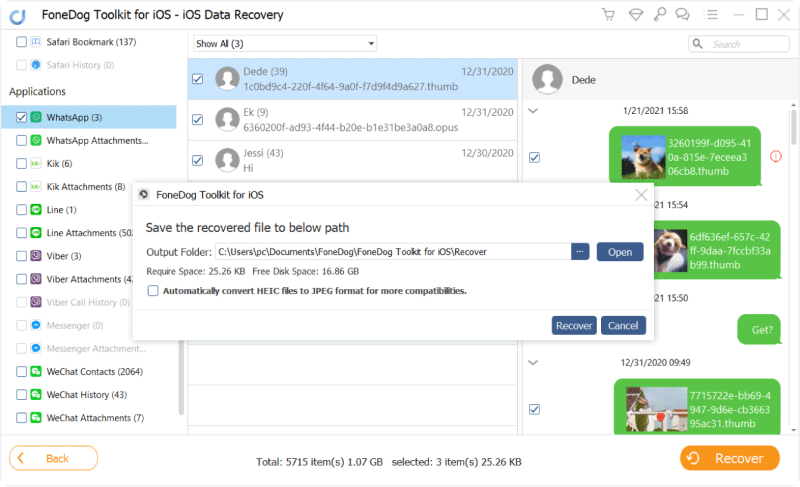
Kayıp Kişileri iTunes Yedeklemesinden Geri Yükleyin
2. Çözüm: Mac'inizi Yeniden Başlatın
Mac'inizdeki kişiler eksik olduğunda yararlı olan bir başka kolay yol da Mac'inizi yeniden başlatmaktır. Bunu yapmak için Apple simgesine tıklamalı ve Yeniden Başlat'ı seçmelisiniz. Bundan sonra, yeni veya eksik iCloud kişileri doğru şekilde eşitlenmeli ve Mac'inizin Kişiler uygulamasında görünmelidir.
İşletim sisteminizin daha yeni sürümüne yükseltmeye devam etmeden önce, önce dosyalarınızı yedeklediğinizden emin olun. Cihazınızı büyük bir güncellemeye tabi tuttuğunuzda, onu veri kaybına karşı savunmasız hale getirirsiniz. iCloud veya iTunes kullanarak yedekleyebilirsiniz.
Bu gönderinin, bir iOS10.13.1 güncellemesinden sonra Mac OS 11 sorunlarını düzeltmenize ve kaybolan kişileri kurtarmanıza yardımcı olacağını umuyoruz. Bazı dosyaları tekrar kaybederseniz, güvenebilirsiniz. FoneDog iOS Veri Kurtarma. İlk 30 gün boyunca ücretsiz olarak deneyebilirsiniz. Bundan memnunsanız, tam sürüme geçin ve dosyalarınızın tam kontrolünü elinize alabilmeniz için gelişmiş özelliklerin keyfini çıkarın.
Hinterlassen Sie einen Kommentar
Yorumlamak
iOS Veri Kurtarma
FoneDog iOS Veri Yedekleme - iOS aygıtınızdan kayıp veya silmiş dosyaları kurtarmanıza yardım etmek için üç etkili yöntem sağlar.
Ücretsiz deneme Ücretsiz denemePopüler makaleler
/
BİLGİLENDİRİCİLANGWEILIG
/
basitKOMPLİZİERT
Vielen Dank! Merhaba, Sie die Wahl:
Excellent
Değerlendirme: 4.7 / 5 (dayalı 73 yorumlar)